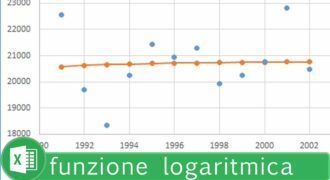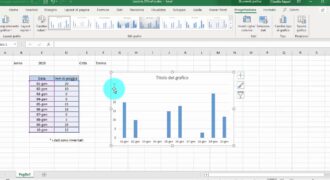Excel è uno dei software di fogli di calcolo più popolari al mondo. Una delle sue funzionalità più utili è quella di poter creare grafici e diagrammi per visualizzare i dati in modo più chiaro e comprensibile. Quando si crea un grafico in Excel, la legenda viene automaticamente generata in base ai dati inseriti. Tuttavia, è possibile personalizzare la legenda e modificarla in base alle proprie esigenze. In questo tutorial, vedremo come cambiare la legenda su Excel in pochi semplici passaggi.
Come cambiare la legenda?
La legenda in Excel è l’etichetta che descrive la scala di valori del grafico. Può essere personalizzata in base alle proprie esigenze. Segui questi passaggi:
- Seleziona il grafico di cui vuoi cambiare la legenda.
- Clicca sul pulsante Aggiungi elemento grafico nella barra degli strumenti di Excel.
- Scegli Legenda dal menu a discesa.
- Fai clic su Legenda attuale e eliminala.
- Inserisci la nuova legenda nel campo vuoto.
- Clicca su OK per salvare le modifiche.
Seguendo questi passaggi, dovresti essere in grado di cambiare la legenda del tuo grafico in Excel.
Modificare il nome della legenda del grafico in Excel
Quando crei un grafico in Excel, di solito viene generata automaticamente una legenda per aiutarti a identificare le diverse serie di dati sul grafico. Tuttavia, potresti voler modificare il nome della legenda per renderla più descrittiva o personalizzata. Ecco come fare:
- Seleziona il grafico a cui desideri apportare modifiche.
- Fai clic sulla legenda del grafico per evidenziarla.
- Modifica il nome della legenda direttamente nella barra delle formule in alto.
- Premi “Invio” per salvare le modifiche.
Nota che se hai più serie di dati nel tuo grafico, puoi selezionare ogni serie di dati e modificare il nome della legenda in modo indipendente. Per fare ciò, seleziona la serie di dati pertinenti nel grafico e ripeti i passaggi 2-4.
Modificare il nome della legenda del grafico in Excel è un’operazione semplice ma utile per personalizzare i tuoi rapporti e presentazioni. Prova a utilizzare questo trucco per creare grafici più informativi e di facile comprensione per il tuo pubblico.
Modificare la legenda di un grafico in Excel su Mac
Se hai bisogno di cambiare la legenda di un grafico in Excel su Mac, segui questi semplici passaggi:
- Apri il tuo foglio di lavoro in Excel su Mac.
- Clicca sul grafico di cui vuoi modificare la legenda.
- Una volta selezionato il grafico, cerca la voce “Legenda” nella barra degli strumenti in alto.
- Clicca sulla freccia accanto alla voce “Legenda” per aprire il menu a tendina.
- Scegli l’opzione “Modifica legenda” per accedere alle opzioni di modifica della legenda.
- In questa schermata, puoi modificare il testo della legenda, la posizione e il formato della legenda stessa.
- Una volta apportate le modifiche desiderate, clicca su “OK” per salvare le modifiche.
Con questi semplici passaggi, avrai cambiato la legenda di un grafico in Excel su Mac.
Cambiare il colore della legenda di un grafico in Excel
Per cambiare il colore della legenda di un grafico su Excel, segui i seguenti passaggi:
- Seleziona il grafico che desideri modificare.
- Fai clic con il pulsante destro del mouse sulla legenda del grafico e seleziona “Formatta legenda”.
- Nella finestra di dialogo che si apre, seleziona la scheda “Riempimento” e scegli il colore desiderato per la legenda.
- Fai clic su “OK” per confermare la modifica.
- Salva il tuo lavoro per mantenere le modifiche apportate.
Nota: Se vuoi cambiare il colore del testo della legenda, seleziona la scheda “Carattere” nella finestra di dialogo “Formatta legenda” e scegli il colore desiderato per il testo.
Cambiare il colore della legenda di un grafico su Excel è un’operazione semplice che può migliorare l’aspetto del tuo lavoro. Segui questi passaggi e personalizza il tuo grafico come desideri!